Comment mieux gérer les réservations en ligne dans WordPress avec StartBooking
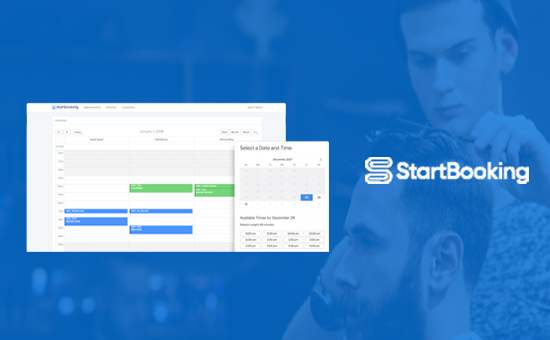
Voulez-vous mieux gérer la réservation en ligne sur votre site WordPress? De nombreuses entreprises et particuliers WordPress s’appuient sur un système de réservation pour gérer efficacement leur entreprise et gérer leurs clients. Dans cet article, nous allons vous montrer comment mieux gérer la réservation en ligne dans WordPress avec StartBooking..
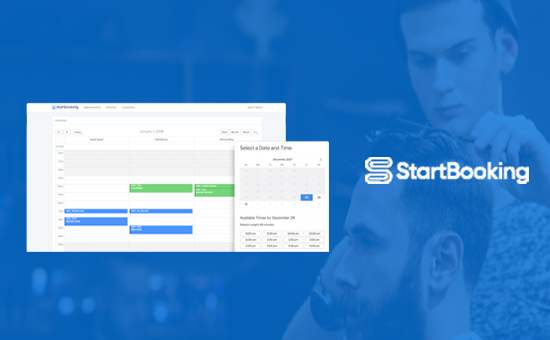
Pourquoi gérer les réservations en ligne dans WordPress avec StartBooking
Les sites Web professionnels ont souvent besoin d’un système de gestion des réservations en ligne pour permettre aux clients de prendre leurs rendez-vous en ligne sans appeler.
En plus d'offrir une commodité aux clients, il vous permet également de gérer efficacement votre temps et vos services. Il existe de nombreux plugins de réservation pour WordPress. Voici quelques éléments à rechercher dans une solution de réservation en ligne..
- Cela vous permet-il d'ajouter facilement des formulaires de réservation sur votre site web??
- Les fonctionnalités sont-elles suffisamment personnalisables pour correspondre à votre entreprise??
- Est-ce qu'il s'intègre à des services tiers tels que Google Agenda?
- At-il une planification intelligente pour éviter les rendez-vous qui se chevauchent ou incorrect?
- At-il la possibilité d’ajouter des horaires de personnel très utiles pour des services tels que des salons, des spas, etc.??
Cela dit, voyons comment gérer facilement la réservation en ligne dans WordPress avec StartBooking.
Gestion de la réservation en ligne dans WordPress avec StartBooking
Tout d’abord, vous devez visiter le site Web StartBooking pour créer un compte. StartBooking est un service payant, mais il offre un forfait gratuit pour ceux qui débutent..
Une fois que vous vous êtes inscrit, vous serez redirigé vers le tableau de bord de votre compte. De là, vous devez cliquer sur le nom de votre compte dans le coin supérieur droit pour accéder à la page des paramètres..

Sur la page des paramètres, vous devez cliquer sur la section "Heures" de la colonne de gauche, puis commencer à enregistrer vos heures ouvrables pour chaque jour..

Si vous exploitez une entreprise comptant plusieurs employés, comme un spa ou un salon, vous pouvez ajouter votre personnel en visitant la section Utilisateurs située dans les paramètres du compte. Vous pourrez modifier les heures, les notifications et le rôle de chaque utilisateur.

StartBooking vous permet d'ajouter plusieurs services que les clients peuvent réserver. Vous pouvez visiter la page 'Services' où un 'Exemple de service' sera déjà ajouté pour vous..

Vous pouvez modifier ou supprimer le service d'exemple. Vous pouvez également créer de nouveaux services selon vos besoins.
Sur la nouvelle page de service, vous pouvez fournir un titre et une description du service offert. Ensuite, vous devez sélectionner la durée, le coût, l’utilisateur (membre du personnel affecté à la tâche) et ajouter le prix..

Une fois que vous avez terminé, cliquez sur le bouton 'Ajouter un service' pour enregistrer vos modifications. Répétez le processus pour ajouter plus de services si nécessaire.
Maintenant que vous avez défini votre compte StartBooking, connectons-le à WordPress à l'aide de son plugin de réservation WordPress..
Rendez-vous sur votre site WordPress pour installer et activer le plugin StartBooking. Pour plus de détails, consultez notre guide étape par étape pour installer un plugin WordPress..
Lors de l'activation, le plug-in ajoutera un nouvel élément de menu intitulé "Réservation" à votre barre latérale d'administration WordPress. En cliquant dessus, vous accédez à la page des paramètres du plugin..

Vous devez cliquer sur le bouton "Connecter mon compte" et vous connecter en utilisant les détails de votre compte StartBooking. Une fois connecté, vous verrez la page des paramètres du plugin.
Il créera automatiquement une nouvelle page sur votre site WordPress appelée "Book Now" et le shortcode du formulaire de réservation en ligne qu'il contient..

Vous pouvez cliquer sur le lien "Voir la page" pour voir votre système de réservation en ligne en action..

Si vous avez plusieurs services, les utilisateurs verront d’abord l’option permettant de sélectionner un service, puis cliquez sur le bouton Continuer. Sur l'écran suivant, ils pourront sélectionner la date et l'heure.

Dans l'étape suivante, les clients fourniront leurs informations de contact et enregistreront leur rendez-vous..

Après cela, StartBooking verra envoyer un courrier électronique de confirmation aux clients, qui pourront également voir les détails de leur rendez-vous à l'écran. Vous ou le membre du personnel affecté au service recevrez également une notification par courrier électronique..
Si vous ne souhaitez pas utiliser la page par défaut "Réserver maintenant" créée par le plug-in, vous pouvez également sélectionner une autre page de votre site WordPress pour afficher votre formulaire de réservation en ligne. Ajoutez simplement le shortcode suivant à votre page.
[startbooking]
Ce shortcode affichera le flux complet du formulaire de réservation avec les services, la date, l'heure et les informations du client..
Vous pouvez également créer des boutons d’appel aux actions à utiliser sur vos pages de services. Utilisez simplement le code court suivant avec un identifiant de service que vous pouvez trouver sous les paramètres du plugin..
[startbooking_cta services = "4K59oyjEP"] Réserver une coupe de cheveux [/ startbooking_cta]

Affichage et gestion de vos rendez-vous de réservation en ligne
StartBooking facilite non seulement la réservation de vos utilisateurs, mais vous permet également de gérer facilement votre temps à l'aide d'un tableau de bord simple..
Rendez-vous simplement sur le site Web StartBooking, et vous pourrez voir toutes vos plages horaires réservées. Vous pouvez basculer l'affichage de l'agenda en jour, semaine ou mois pour voir plus de rendez-vous ou cliquer sur un rendez-vous individuel pour voir les détails..

StartBooking peut également s'intégrer à votre agenda Google pour synchroniser vos rendez-vous. Allez simplement dans les paramètres de votre compte, puis cliquez sur l'onglet "Intégrations"..

Vous devez cliquer sur le bouton de connexion en regard de Google Agenda. Cela vous mènera à votre compte Google où il vous sera demandé de donner à StartBooking l'accès pour mettre à jour votre agenda Google..

Cliquez sur le bouton 'Autoriser' pour continuer.
Après cela, vous pourrez voir tous vos rendez-vous sur votre téléphone à l'aide de l'application Google Agenda..
Nous espérons que cet article vous a aidé à trouver un meilleur moyen de gérer la réservation en ligne dans WordPress. Vous pouvez également consulter notre liste de plugins WordPress essentiels pour les sites Web professionnels..
Si vous avez aimé cet article, abonnez-vous à nos tutoriels vidéo sur la chaîne YouTube pour WordPress. Vous pouvez aussi nous trouver sur Twitter et Facebook.


